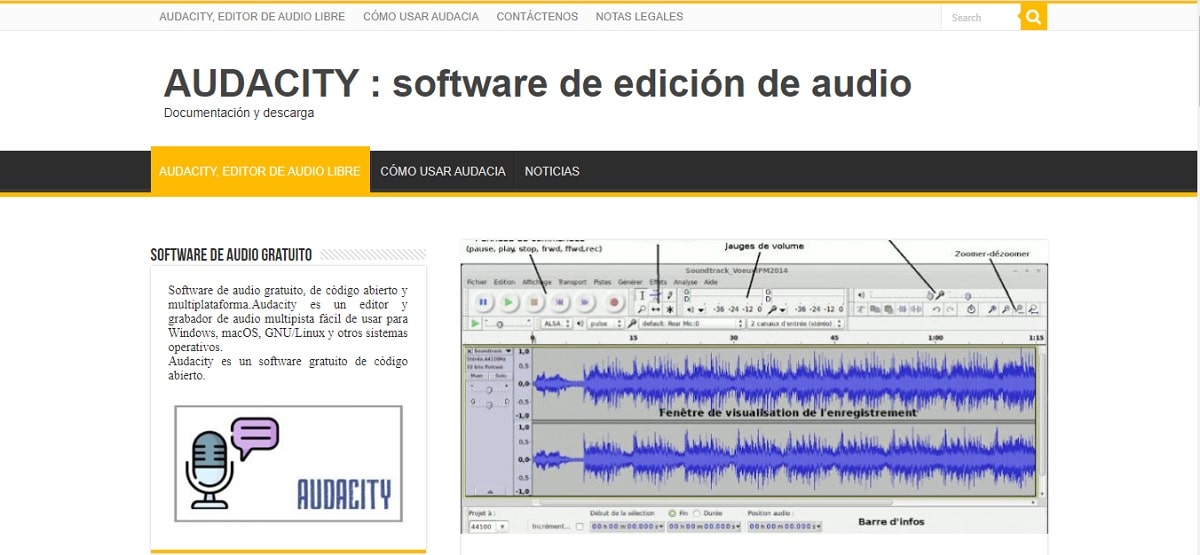
Audacity היא אחת מתוכנות עריכת האודיו הנפוצות ביותר. בעצם, כי זה מאפשר לך לעשות הרבה דברים במהירות ובקלות. זה שימושי לעריכת שירים, הוספת הקלטות או כל דבר אחר שאתה צריך לערוך. והכי חשוב, זה בחינם לשימוש ולכן חופשי.
אז אם אתה רוצה ללמוד בשלבים פשוטים, איך להתנייד עם Audacity, כאן נסביר כיצד להשתמש ב-Audacity וסקרנות קטנה.
מה זה Audacity?
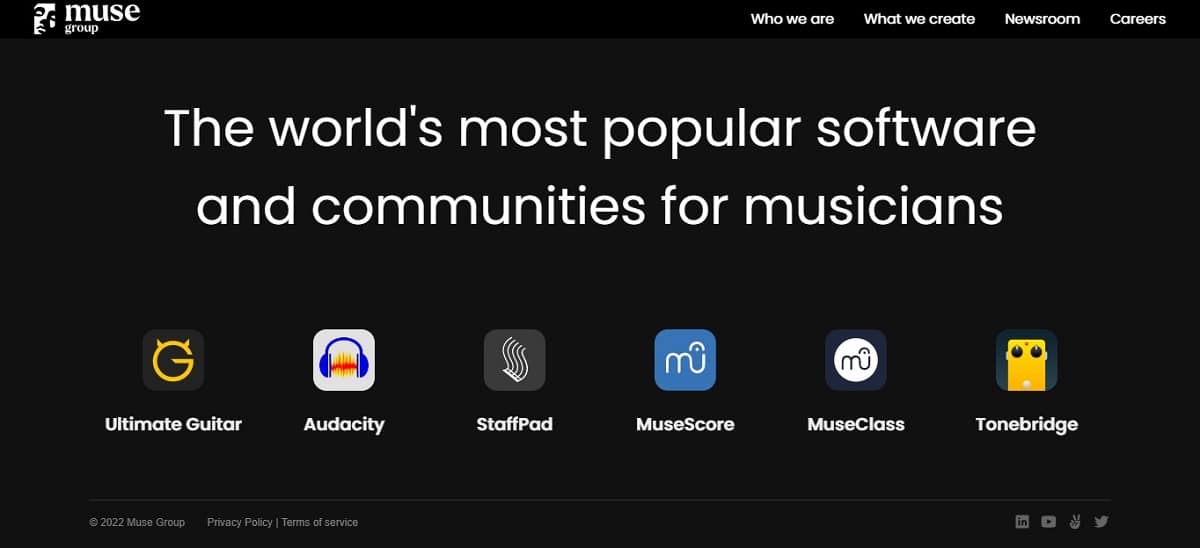
Audacity היא תוכנת עריכת אודיו בחינם. הממשק של האפליקציה פשוט מאוד, מה שמקל על מציאת הפיצ'רים שבהם ברצונכם להשתמש. תחילתו החלה בשנה 2000, הגיע בשנת 2010 להיות אחד היישומים שהורדת ביותר בקרב המשתמשים.
לאחרונה, ב 2021, החברה MuseGroup, גם הבעלים של MuseScore, Tonebridge, בין היתר, קנה את האפליקציה. וזה שינה את מדיניות הפרטיות וגרם להרבה מחלוקת בקרב המשתמשים. חלק מהאנשים קראו לזה תוכנת ריגול, כלומר תוכנית שנוצרה כדי לרגל. כך החברה הייתה צריכה להסביר אילו נתונים היא אספה במיוחד, תוך הדגשת החשיבות של פרטיות הלקוחות.
הנתונים שנאספו על ידי אפליקציה זו אינם חורגים מעבר ל:
- La מזהה כתובת שהמחשב שלך משתמש בו.
- La מידע על המערכת של המחשב שלך (קיבולת, זיכרון RAM וכו')
- ואת מערכת דיווח באגים, שהוא לא חובה.
בקיצור, אנו מבינים שעבור חלק מהמשתמשים תוכנת קוד פתוח עלולה ליצור חוסר אמון אם חברה תרכוש את זכויותיה. Audacity אוספת נתונים באופן דומה לתוכניות אחרות, אז אין סיבה לחוסר אמון בו. יתרה מכך, כל אפליקציה שיש לנו בסמארטפונים שלנו אוספת יותר מידע מאשר Audacity.
איזה שימוש אני יכול לתת לזה?

הדבר הטוב בתוכנית הזו הוא שבמקביל שהיא הושלמה היא כן מאוד פרקטי. אז אם אתה רק מתחיל בעולם הפודקאסטים או רוצה לעשות הקלטה חובבנית של הדגמה, זה יכול להיות מאוד שימושי עבורך. בין שלו פונקציות בסיסיות זֶה:
- ביטול רעשי הסביבה
- ערוך קטע שמע
- אפשרות להקליט רצועת שמע בשידור חי
- מיזוג אודיו מרובים
- הוסף צלילים לאודיו.
דרישות לשימוש ב-Audacity

כל מי שיש לו גישה לאינטרנט יכול להשתמש ב-Audacity פשוט על ידי הורדה מאתר האינטרנט שלו. זוהי תוכנית עם מה שנקרא רישיון GPL (רישיון ציבורי כללי).
כמובן שהדרישות שהמחשב שלך חייב לכלול כדי שהתוכנית תעבוד טוב בשבילך, חייבות להיות, 4 GB של זיכרון RAM ומהירות מעבד של לפחות 2 GHz. למעשה, זו לא תוכנה שדורשת מערכת מחשב עם יותר מדי משאבים. אז כמעט כל מחשב היום יכול להתמודד עם התוכנית הזו.
איך התוכנית עובדת
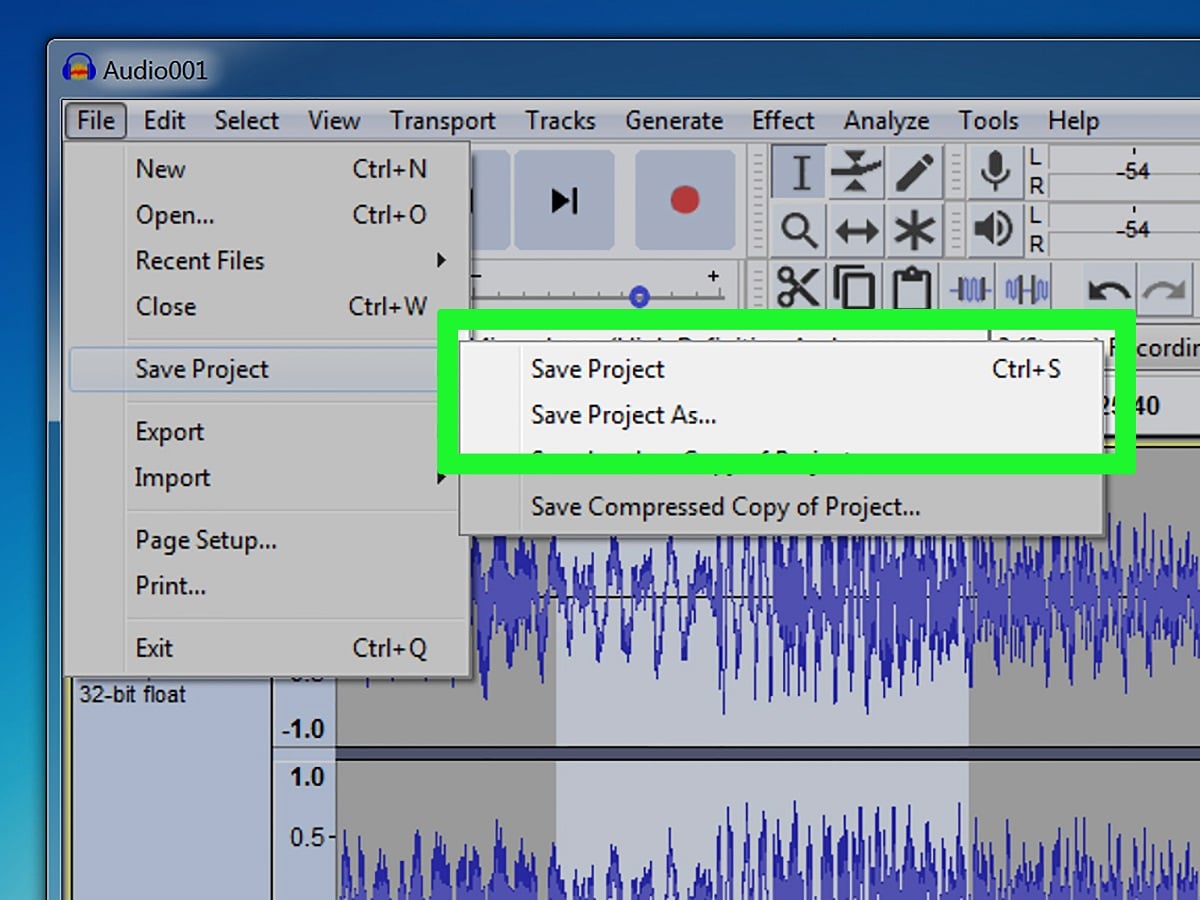
בחלק זה אנחנו הולכים ללמד אותך כיצד להשתמש בחוצפה בשלבים שונים, החל מבחירת העדפותיך ועד לעריכת הפודקאסט שלך.
שנה העדפות ב-Audacity
ב Audacity, אתה יכול לשנות את ההעדפות שלך בתפריט לערוך.
ראשית, עלינו לנהל את איכות ההקלטות. אז עבור לסרגל העליון, לחץ על לערוך ואז פנימה העדפות
הקלטות קול אנושיות צריך רק רץ 11025. אבל לאיכות טובה יותר, מומלץ להקליט 44100 ו-32 סיביות. יש כל מיני פרמטרים שאפשר להתאים בזמן ההקלטה, אבל אם אתה לא בטוח מה לעשות, אל תדאג, אל תשנה את ההעדפות. בזמן שאתה מקליט אתה יכול להתאים את התוצאות.
גזור וערוך אודיו
שתיקות והפסקות, רעשים בלתי צפויים היא אחת ה"בעיות" העיקריות כשאתה מקליט. אל דאגה, לתוכנית יש אפשרות לחתוך ולערוך אודיו שתשחרר אותך מאי הנוחות הזו.
יש לך את הכלי בְּחִירָה, אתה יכול לבחור את מרווחי הזמן שברצונך למחוק, פשוט על ידי הזזת הסמן מעליו. ואז אתה הולך ל ערוךכבר להסיר אודיו או תגים. אתה יכול גם להשתמש בכלי בחירה כדי לבטל שתיקות המתרחשות בתחילת או בסופו של האודיו, קל לזהות אותו גם מכיוון שהוא מופיע כקו ישר בספקטרוגרם.
ל-Audacity יש כל כך הרבה תכונות ומאפשרת לך להשתמש בכל כך הרבה אפקטים שזה כמעט שווה לתוכנית מקצועית יותר.
להסיר רעש לבן
רעש לבן הוא מה שאנו מכנים בדרך כלל רעשי רקע. גם כן, תוכנית זו נותנת לך את האפשרות למחוק אותה. לוחץ על השפעה, אתה הולך ל לעבור סינון גבוה, וברגע שנכנסת לאופציה זו אתה בוחר ניפוי באגים ולהתרבות. אם אתה עדיין לא אוהב איך זה נשמע אתה יכול להתאים את המסננים rollof y הפסקה (מסנני אפנון).
השתמש בקובץ שיש לך בספריית המחשב שלך
כן, אפשרות מצוינת אם כבר נשמר לך אודיו אבל רצית לבצע כמה התאמות. אתה רק צריך לחפש אותם שלוש אפשרויות מה לא בסדר: פתוח, קבצים אחרונים או ייבוא. בחר את הקובץ שבו ברצונך להשתמש ופתח.
שנה גובה הצליל או האינטונציה
יישום זה נותן הרבה מקום לשנות את הטון של השמע, אתה פשוט צריך להשתמש בכלי שוב בחירה, כדי לציין איזה מקטע הוא זה שברצונך לשנות את גובה הצליל. ועכשיו ל efectos y להחליף טון. אתה יכול להאזין לו לפני ביצוע השינוי הסופי עד שתשתכנע.
בעת ההקלטה יש לקחת בחשבון את שלוש הפקודות הללו: להקליט, לערוך ולהוסיף פרט. בחלק העליון של סרגל הכלים, בעזרת הסמן תוכלו לשים אותם במקום בו הם באים אליכם בצורה הטובה ביותר בעת השימוש בהם, כך שהעריכה תהיה נוחה יותר עבורכם. להלן ההנחיות שעליך לפעול לפי:
- כדי לבחור קטעי אודיו, השתמש בכלי בחירה.
- כדי לשנות ידנית את וריאציה של עוצמת הקול, השתמש בפונקציית וריאציה של עוצמת הקול. עוטף.
- כדי להזיז את המסלול בזמן, אז את כלי ההזזה עקירה.
איך לארגן את הפודקאסט שלך
יש אנשים שנוח להם יותר לדבר מאשר לכתוב. אז הקלטת עצמך מדברת יכולה להיעשות במהירות וקיימת דרך מצוינת לפתוח עסק ללא השקעה כספית ראשונית. כאן הדבר החשוב הוא להגיע לקהל שלך, לא לפורמט של איך אתה עושה את זה. אנחנו הולכים לתת לך כמה קטן טיפים כיצד לארגן את הפודקאסט שלך:
- הוא מתחיל ונגמר במנגינה ספציפית המציינת את ההתחלה והסוף.
- השתמש במוזיקה שמתמזגת לאט עם קולו של המספר, לא משהו פתאומי.
- אנו משאירים לכם רשימה של פלטפורמות בעלות גישה חופשית למוזיקה: Epidemicsound, Free Music Archive, Bensound, Jamendo, Artlist, Audionity, PremiumBeat, SoundCloud.
אם אחרי המידע הזה שהצענו לך, אתה רוצה לנסות את Audacity, הנה הקישור בשבילך להוריד אותו ולהתחיל לנסות אותו: